1、进入SSH公私钥管理界面
操作步骤:进入系统,点击左侧导航资产管理,后边TAB标签导航SSH公私钥,如下图
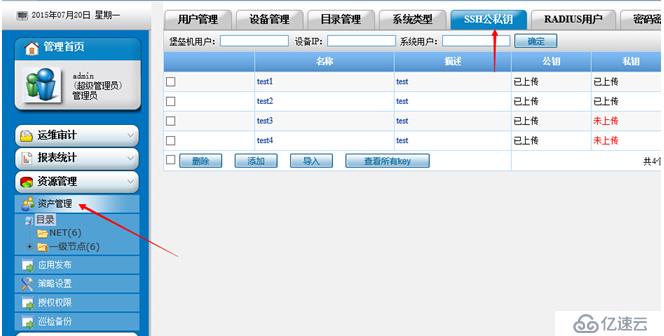
2、批量导入SSH公私钥:
SSH公私钥管理界面,点击下方”导入“,进入导入页面上传公私钥,

上传说明:
1) 讲所有的公私钥放到一个名为pvt的空文件夹中。
2) 在同样这个文件夹中建立一个名为sshkey.csv的文件,用excel打开格式如下图

Sshkeyname对应sshkey的名称,
Sshkeypublickey对应公钥文件名
Sshkeyprivatekey对应私钥文件名
Desc对应sshkey的描述
附件中有pvt.zip是导入例子,可以参照此打包好的例子编写上传文档和目录。
3.SSH公私钥的绑定与解绑
1)ssh公私钥绑定
点击左侧导航中”资产管理”,然后右侧TAB标签导航中的“设备管理”,选中一个用户,如下图:

点击完用户后,进入新页面,如下图,点击已有用户的“编辑”或者添加新用户,进入编辑用户的页面
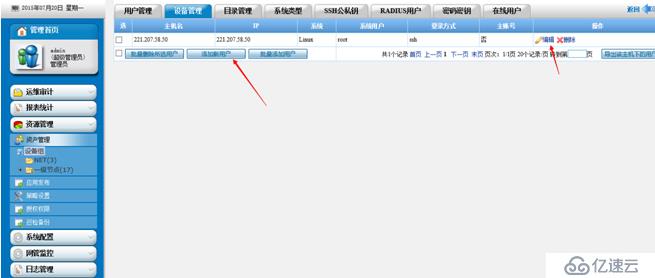
进入编辑用户页面,如下图,在绑定用户列表中,选择需要绑定sshkey的用户,点击用户名会弹出窗口,
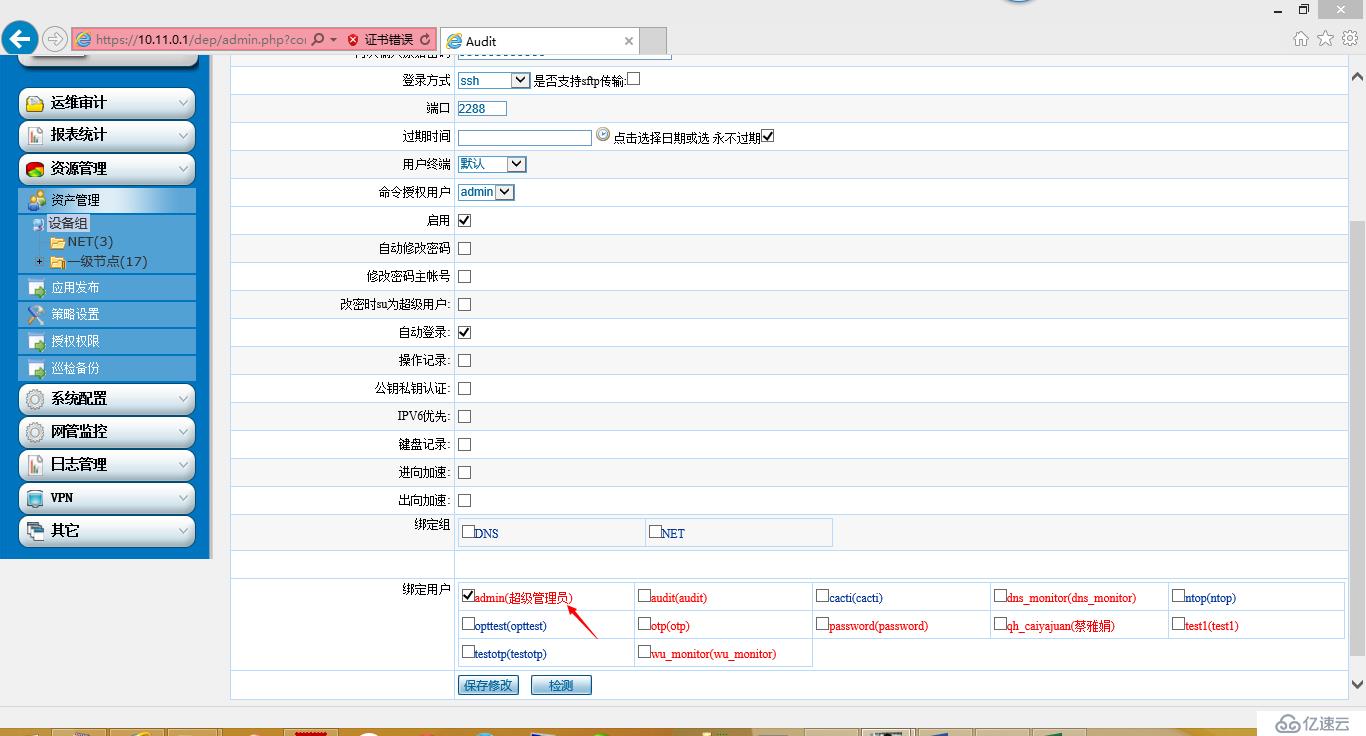
弹出窗口如下图:公私钥那里可以下拉绑定,点击保存修改
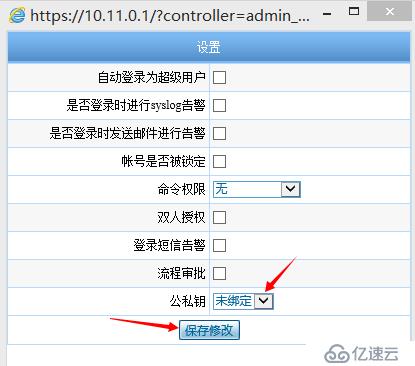
保存修改完后窗口关闭,回到用户编辑页面再点击最下面的“保存修改”按钮(如下图),保存设置。
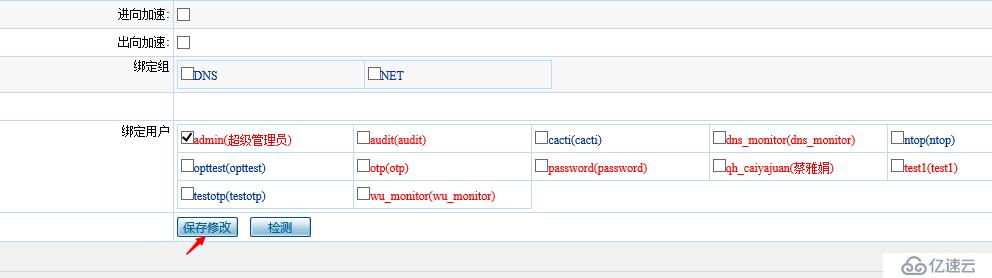
此时sshkey绑定。如需解绑,在绑定页面把下拉选择未绑定即可解绑。
2)ssh解绑
在1)中的绑定页面把下拉选择未绑定即可解绑。
免责声明:本站发布的内容(图片、视频和文字)以原创、转载和分享为主,文章观点不代表本网站立场,如果涉及侵权请联系站长邮箱:is@yisu.com进行举报,并提供相关证据,一经查实,将立刻删除涉嫌侵权内容。